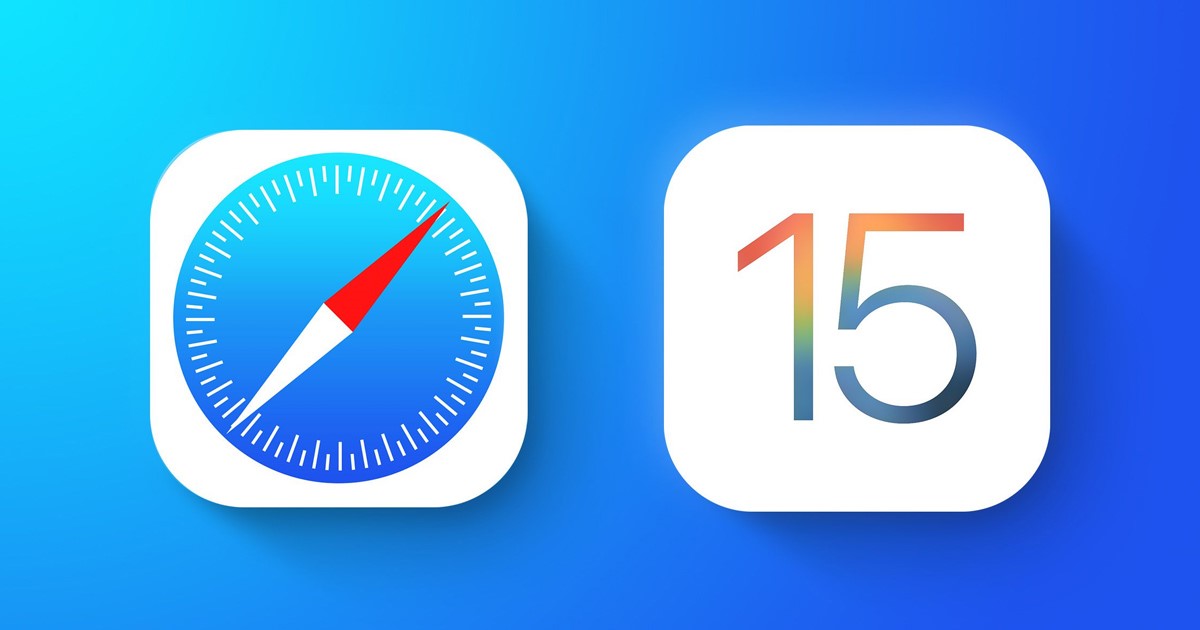
När Apple lanserade iOS 15 introducerade det ett brett utbud av nya funktioner. Tillsammans med de nya funktionerna ändrade den också de visuella funktionerna i några av sina appar.
En app att genomgå en visuell modifiering är webbläsaren Safari. I iOS 15 flyttade Apple URL-adressfältet till botten av skärmen i webbläsaren Safari. Ja, några andra visuella förändringar gjordes, men de flesta var kontroversiella.
En visuell förändring som gör rubriken är funktionen Webbplatsfärgning. Om du använder webbläsaren Safari på din iPhone kanske du redan har sett den här funktionen, men vet du vad den är och vad den gör?
I den här artikeln kommer vi att diskutera webbplatsfärgningsfunktionen i iOS 15. Inte bara det, vi kommer även att diskutera hur man aktiverar eller inaktiverar den visuella funktionen i webbläsaren Safari. Låt oss börja.
Vad är webbplatsfärgning?
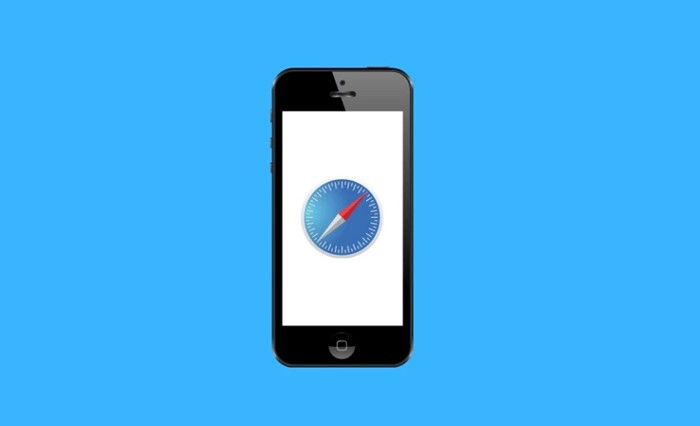
När Apple lanserade iOS 15 introducerade det en ny visuell funktion i webbläsaren Safari som heter Website Tinting. Den här funktionen är något som du redan ser i Androids materialdesign.
När du aktiverar webbplatsfärgning i webbläsaren Safari lägger funktionen till en nyans av färg till den övre delen av Safari-appen. Det spännande är att nyansen ändras enligt färgschemat på webbsidan du tittar på.
Till exempel, om färgschemat för webbsidan du har öppnat är blått, kommer funktionen att lägga till blocknyansen av färg på den övre delen av webbläsaren Safari.
Den nya funktionen kan vara överraskande, men Website Tinting finns även på äldre versioner av iOS men under andra namn. Funktionen var tidigare känd som “Visa färg i flikfält”. Så, apple ändrade precis funktionens namn och förbättrade dess funktionalitet i sin iOS 15.
Är webbplatsfärgning användbart?
Tja, Apple introducerade den visuella funktionen Website Tinting av en anledning. Funktionen är tänkt att förbättra din surfupplevelse genom webbläsaren Safari.
Det kommer att förbättra din surfupplevelse genom att göra den mer uppslukande. Men om du kommer att gilla det eller inte beror helt på vad du tycker om det.
Om du inte gillar att en webbläsare ändrar dess färger, kanske du tycker att webbplatsfärgning är mindre användarvänlig. Men om du föredrar fler färger är webbplatsfärgning den funktion du bör aktivera och använda.
Steg för att aktivera eller inaktivera webbplatsfärgning i Safari
Eftersom Apple vet att många användare kanske inte gillar den här funktionen, har den gjort det möjligt för användare att inaktivera den.
Det är enkelt att aktivera eller inaktivera webbplatsfärgning i webbläsaren Safari för iPhone. För det måste du följa dessa enkla steg.
Aktivera webbplatsfärgning i webbläsaren Safari
Om du vill aktivera webbplatsfärgning i din safariwebbläsare, följ dessa enkla steg i din iOS 15.
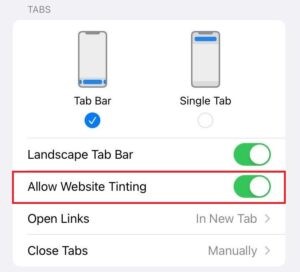
- Öppna först och främst appen Inställningar på din iPhone.
- När appen Inställningar öppnas, scrolla ned och tryck på Safari.
- På nästa skärm, scrolla ner och hitta alternativet “Tillåt webbplatsfärgning”.
- För att aktivera webbplatsfärgning, aktivera växeln för “Tillåt webbplatsfärgning”
Det är allt! Så här kan du aktivera webbplatsfärgning i din Safari-webbläsare.
Inaktivera webbplatsfärgning på iOS
Du kan också inaktivera det om du inte är ett fan av färgning av webbplatser. Så här kan du inaktivera färgning av webbplatser i webbläsaren Safari.
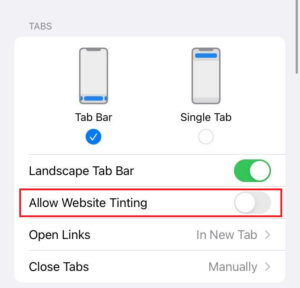
- Öppna först och främst appen Inställningar på din iPhone eller iPad.
- Bläddra nedåt i appen Inställningar och tryck på Safari.
- För att inaktivera webbplatsfärgning, inaktivera växeln för “Tillåt webbplatsfärgning”
- Öppna nu webbläsaren Safari och klicka på flikarna.
- Avmarkera alternativet Visa färg i flikraden.
Det är allt! Så här kan du inaktivera färgning av webbplatser i webbläsaren Safari.
Vanliga frågor:
Vad är webbplatsfärgning?
Webbplatsfärgning är en enkel iOS 15 exklusiv Safari-webbläsarfunktion som replikerar färgen på det översta fältet med den på webbplatsen du för närvarande tittar på.
Är webbplatsfärgning tillgängligt på Mac?
Webbplatsens toning eller flikfältsfärgning är också tillgänglig på macOS. Du måste starta Safar och välj “Inställningar” i det övre vänstra hörnet.
På Inställningar, växla till flikarna och markera alternativet “Visa färg i flikfältet”.
Är webbplatsfärgning tillgänglig i andra webbläsare?
Funktionen Webbplatsfärgning är endast tillgänglig i webbläsaren Safari för iOS 15. Funktionen är inte tillgänglig i någon annan webbläsare. Därför måste du bara hålla dig till Safari-webbläsaren för att använda webbfärgning.
Så den här guiden handlar om att färga webbplatser och aktivera eller inaktivera den visuella funktionen. Det är en fantastisk funktion som du borde prova. Om du behöver mer hjälp med att aktivera eller inaktivera webbfärgning, låt oss veta i kommentarerna nedan. Dessutom, om artikeln hjälpte dig! Se till att dela den med dina vänner också.